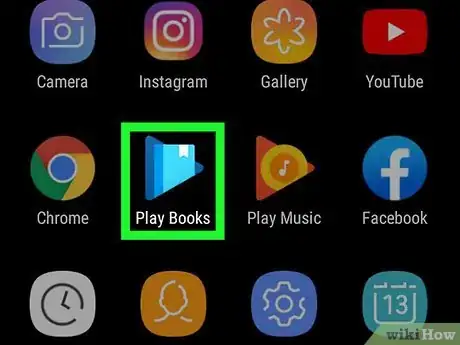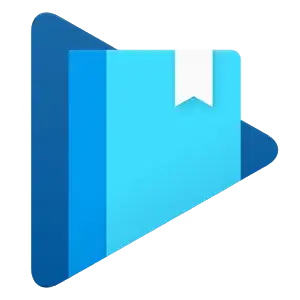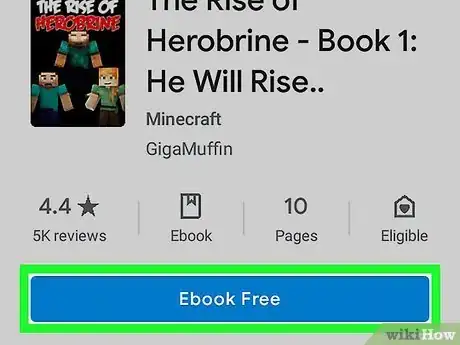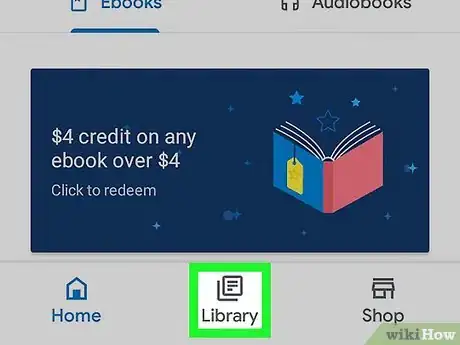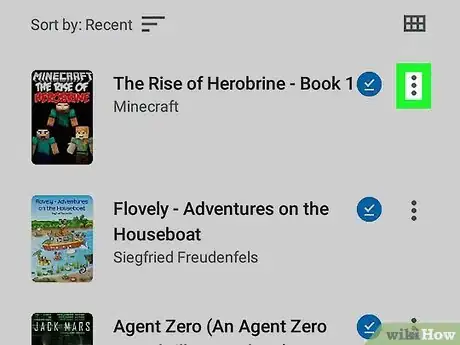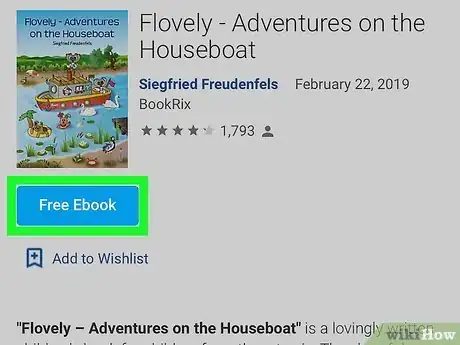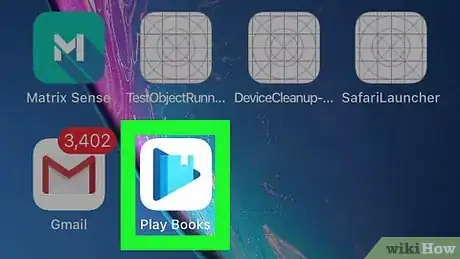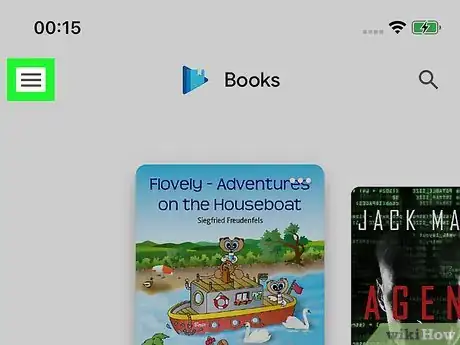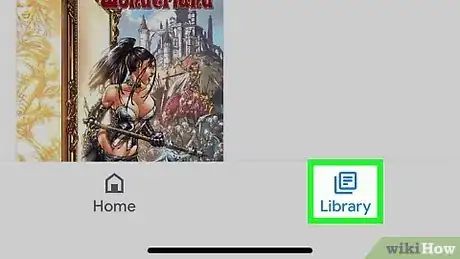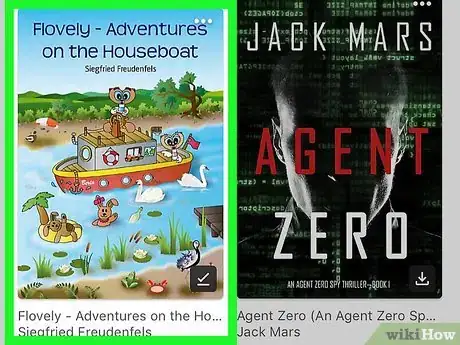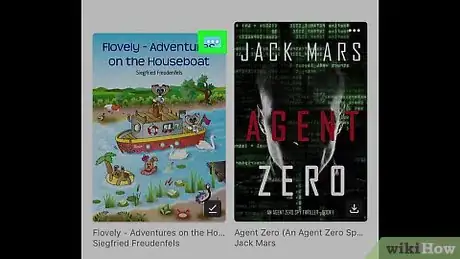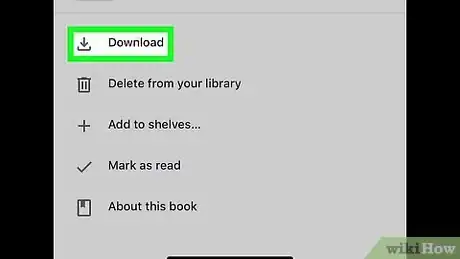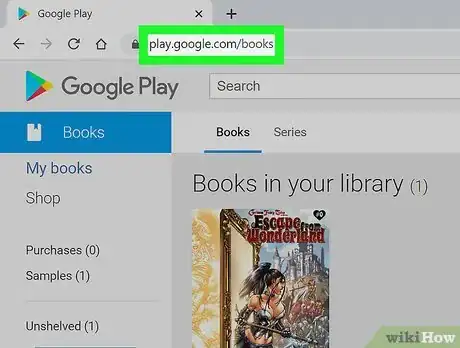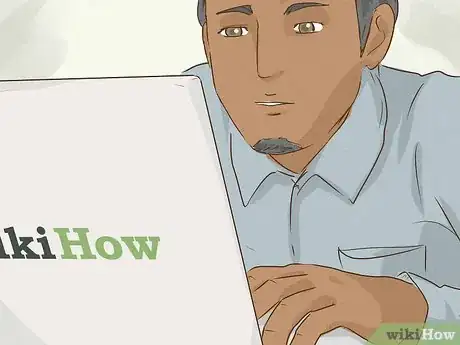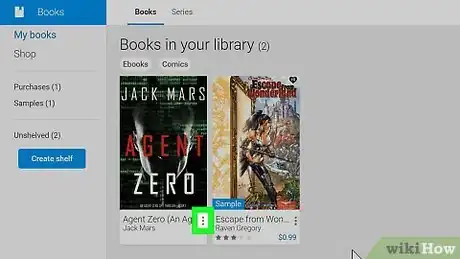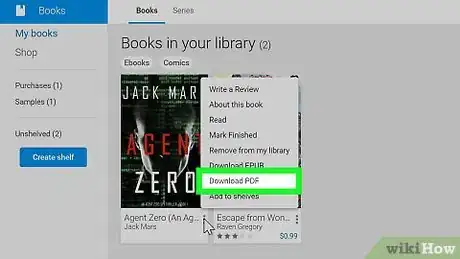Este artículo fue coescrito por Nicole Levine, MFA. Nicole Levine es una escritora y editora de tecnología en wikiHow. Tiene más de 20 años de experiencia creando documentación técnica y liderando equipos de soporte en las principales empresas de alojamiento web y software. Asimismo, Nicole tiene una maestría en Escritura Creativa de la Universidad Estatal de Portland, y da clases de composición, escritura de ficción y creación de revistas en varias instituciones.
Este artículo ha sido visto 191 318 veces.
Este wikiHow te enseñará cómo descargar libros electrónicos de tu biblioteca de Google Play Libros para que puedas leerlos sin conexión. Si usas un Android, iPhone o iPad, puedes usar la aplicación Play Libros para guardar los libros a tu teléfono o tablet. Si estás en una computadora, necesitarás un lector de archivos PDF, EPUB o ASCM. Una aplicación como Adobe Digital Editions puede leer los tres tipos de archivo.
Pasos
Método 1
Método 1 de 3:Android
-
1Abre la aplicación Play Libros . Es el icono blanco con un triángulo azul dentro. Esto abrirá la aplicación en la página de inicio de Google Play Libros.
- Si no tienes la aplicación Google Play Libros, puedes descargarla desde la Google Play Store gratis.
-
2Añade un libro a tu biblioteca si es necesario. Si no tienes ningún libro en tu biblioteca, necesitarás comprar al menos uno antes de que puedas descargarlo. Para hacerlo haz lo siguiente:
- Pulsa la lupa o la barra de búsqueda de la parte superior.
- Escribe un autor, título o palabra clave en el campo de búsqueda.
- Selecciona un libro pulsándolo.
- Pulsa el precio del libro o Libro electrónico gratuito para comprarlo y guardarlo en tu biblioteca.
- Confirma la compra e ingresa cualquier información de pago requerida.
-
3Pulsa la pestaña Biblioteca. Está en la parte inferior de la pantalla. Esto mostrará tus libros comprados.
-
4Pulsa ⋮ en el recuadro del libro. Son los tres puntos que están en el lado derecho del recuadro. Un menú se expandirá.
-
5Pulsa Descargar en el menú. Esto descargará el libro a tu Android para que lo puedas leer sin conexión.Anuncio
Método 2
Método 2 de 3:iPhone o iPad
-
1Añade un libro a tu biblioteca si es necesario. Si no has comprado un libro de la Google Play Store, necesitarás hacerlo en un navegador web antes de que puedas descargarlo en la aplicación oficial Play Libros. Para ello, haz lo siguiente:
- Ve a https://play.google.com/store/books/ en un navegador web e inicia sesión con tu cuenta de Google.
- Pulsa el icono de búsqueda de la esquina superior derecha y luego busca un libro para descargar.
- Pulsa un libro para aprender más sobre él, incluyendo su precio.
- Pulsa el precio (o Libro electrónico gratuito) para comprar y guardar el libro a tu biblioteca. Si se te pide, confirma la compra ingresando tu contraseña y cualquier información de pago solicitada.
-
2
-
3Pulsa ☰. Está en la esquina superior izquierda de la pantalla. Aparecerá un menú emergente.
-
4Pulsa Biblioteca. Está en la esquina inferior derecha de la aplicación. Esto mostrará una lista de libros que has comprado.
-
5Desplázate hacia el libro que quieras descargar. Deslízate hacia la izquierda sobre las portadas de los libros hasta que el libro que quieras descargar aparezca en la posición central.
-
6Pulsa el menú de tres puntos ••• en la portada del libro. Está en la esquina superior derecha de la portada. Un menú se expandirá.
-
7Pulsa Descargar en el menú. Esto guardará el libro en tu iPhone o iPad para que lo puedas leer sin conexión.Anuncio
Método 3
Método 3 de 3:PC o Mac
-
1Ve a https://play.google.com/books en el navegador web de tu computadora. Esto mostrará una lista de los libros que posees en Google Play si has iniciado sesión.
- Si no has iniciado sesión, haz clic en Iniciar sesión en la esquina superior derecha de la página para ingresar a tu cuenta de Google.
-
2Compra un libro si es necesario. Si no has comprado el libro que quieres descargar, así es como puedes hacerlo ahora:
- Haz clic en la pestaña Comprar del panel izquierdo.
- Escribe un autor, título o palabra clave en el campo de búsqueda de la parte superior de la página. O, si prefieres, haz clic en el menú Géneros de la parte superior para buscar por categoría.
- Haz clic en un libro para ver un resumen y la información de pago.
- Haz clic en el precio (o Libro electrónico gratuito) sobre el resumen para comprar y guardar el libro en tu biblioteca. Si se te pide, confirma la compra ingresando tu contraseña y cualquier información de pago solicitada.
- Haz clic en la pestaña Mis libros de la parte superior del panel izquierdo para regresar a la biblioteca.
-
3Haz clic en los tres puntos de la esquina inferior derecha de la portada del libro ⋮. Un menú contextual se expandirá.
-
4Haz clic en Descargar EPUB o Descargar PDF. Esto guardará el libro a tu computadora como un archivo EPUB, PDF o ASCM.
- Dependiendo de la configuración de tu navegador, quizás primero tengas que seleccionar una ubicación para guardar o confirmar la descarga.
-
5Lee el libro descargado. Los pasos varían dependiendo del archivo que descargaste:
- Si el archivo se guardó como un PDF, puedes leerlo en Google Chrome, Adobe Reader, Vista Previa de Mac, Microsoft Edge y cualquier otro lector de PDF.
- Si el archivo es un archivo ASCM, necesitarás instalar Adobe Digital Editions para leer el archivo en tu PC o Mac. Puedes descargar esa aplicación desde https://www.adobe.com/solutions/ebook/digital-editions/download.html.
- Si el archivo es un EPUB, puedes leerlo en Adobe Digital Editions o iBooks (si usas una Mac).
Anuncio
Consejos
- Los libros comprados en una computadora o Android aparecerán en tu biblioteca de Google Libros en cualquier plataforma en la que hayas iniciado sesión en la misma cuenta de Google.
- Al descargar libros en iPhone o Android, aún necesitarás tener instalada la aplicación Google Play Libros para leerlos cuando estés sin conexión.